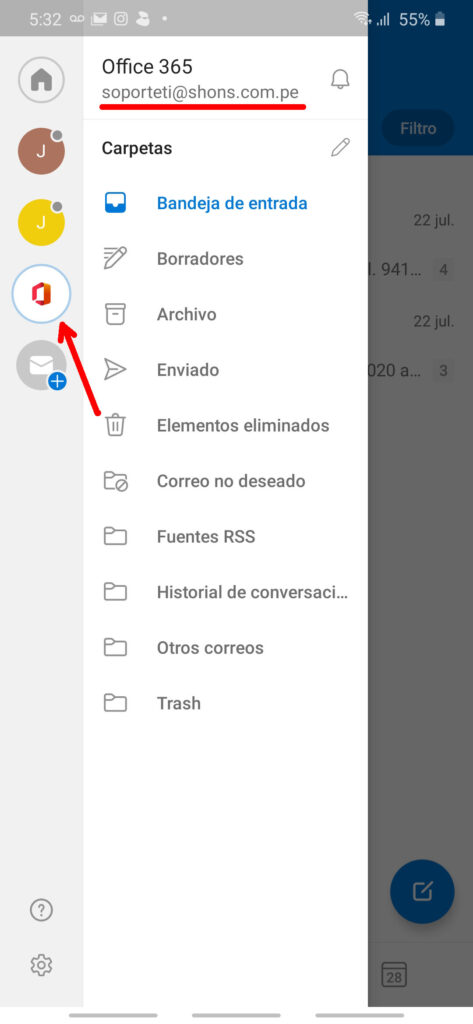Si es la primera vez que vamos a usar la aplicación Outlook en Android. Saltear hasta el paso 8.
Paso 1: Abrimos nuestra aplicación Outlook y cliqueamos la parte superior izquierda para ver el menu.
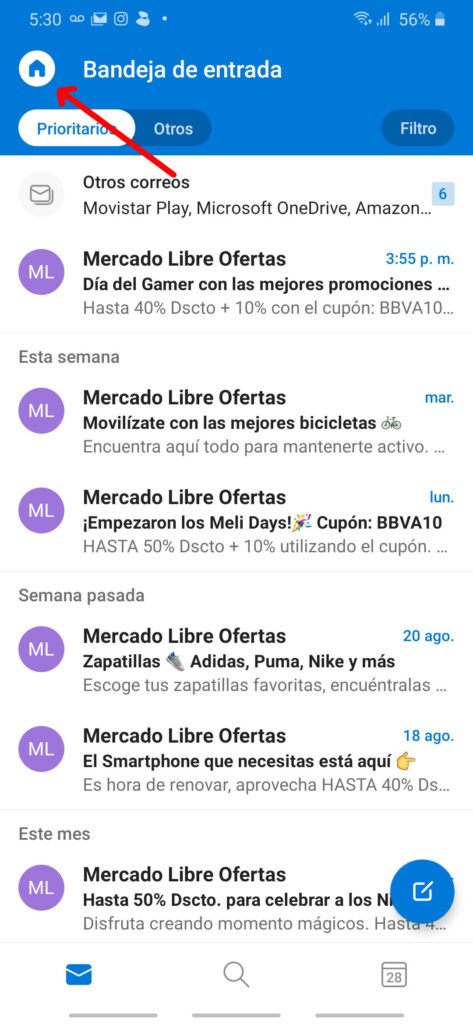
Paso 2: Una vez desplegado el menú, cliquearemos en la parte inferior izquierda, en el icono de la tuerca.
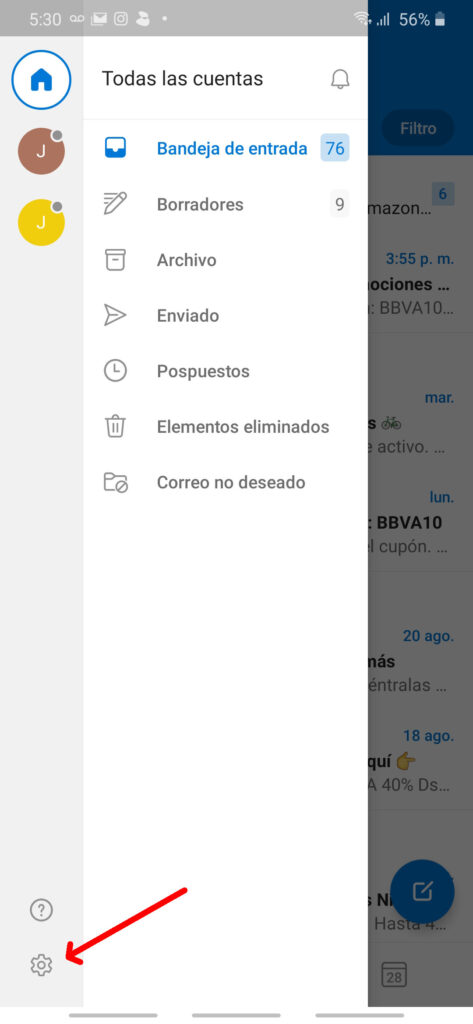
Paso 3: No cargará esta pantalla, elegiremos la opción «Agregar una cuenta de correo»
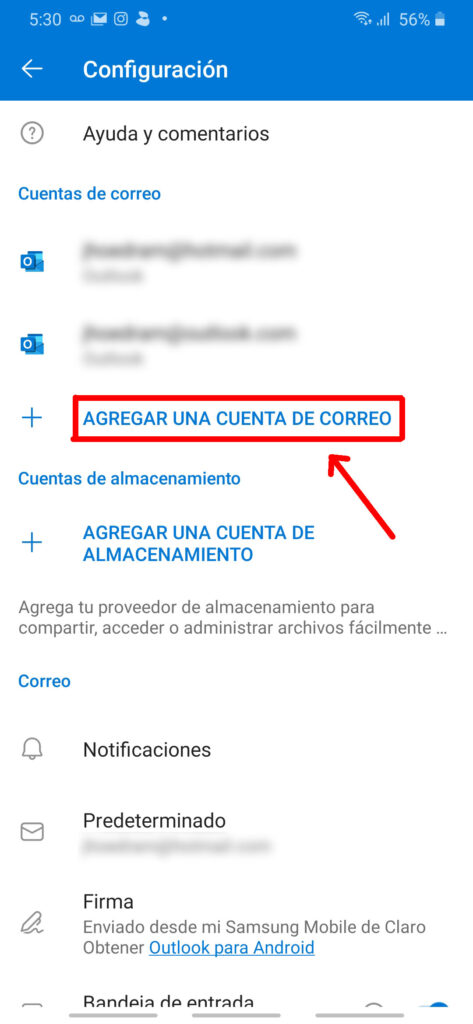
Paso 4: Elegimos la opción «Agregar cuenta de correo»
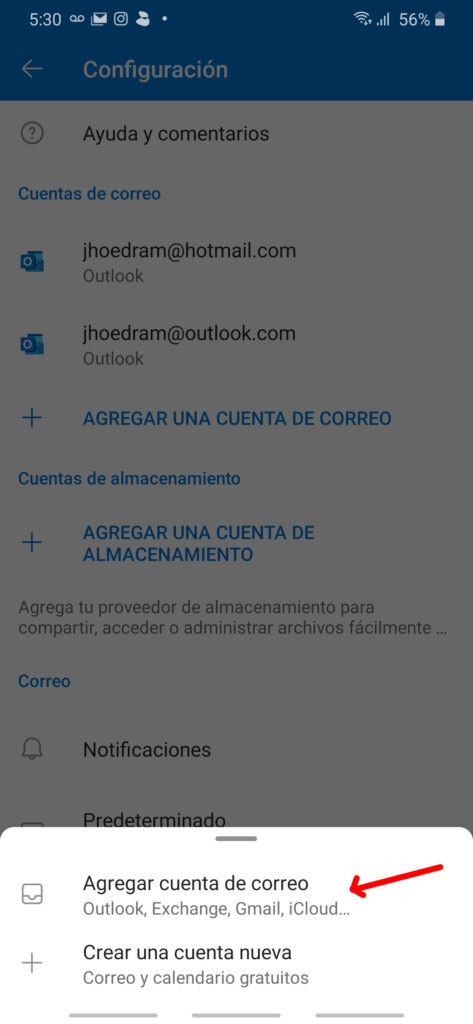
Paso 5: Escribimos nuestro correo, luego le damos a continuar
De preferencia nunca escriba o tipee su correo, es mejor copiarlo desde un block de notas en su móvil. Pasa muy a menudo que se agregan letras o espacios en blanco sin querer, por ello evite escribir manualmente su correo.
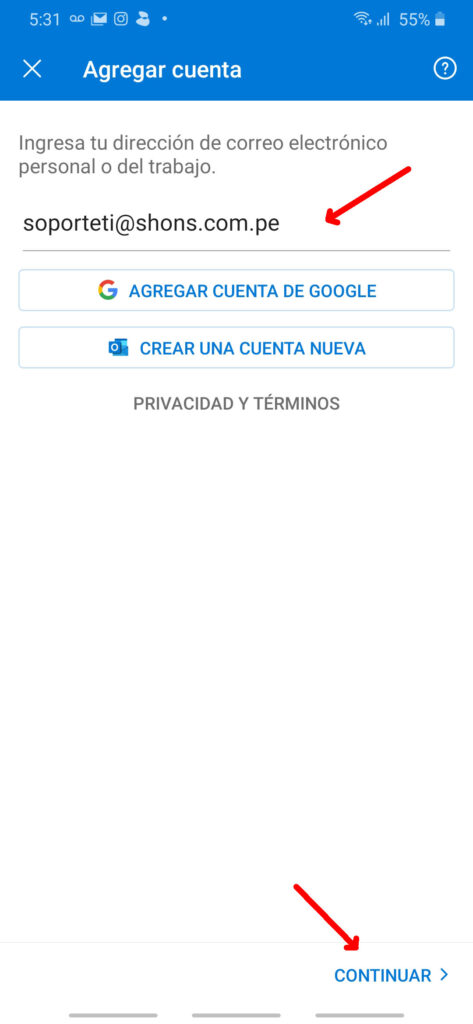
Paso6: Nos cargará esta pantalla, colocamos nuestra contraseña. Y esperemos a que la app verifique las credenciales de acceso.
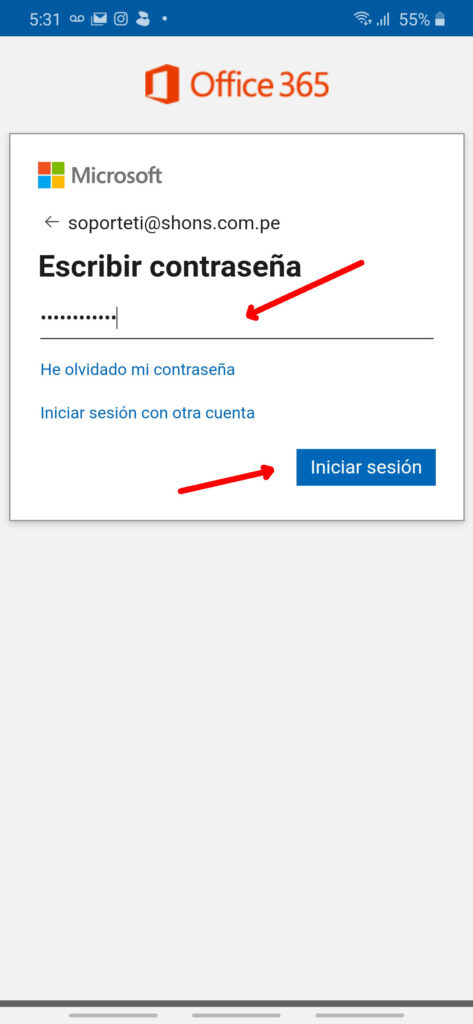
Paso 7: Si todo sale correcto, veremos esta pantalla y nos mostrará nuestra cuenta con Office 365 que acaba de ser vinculada.
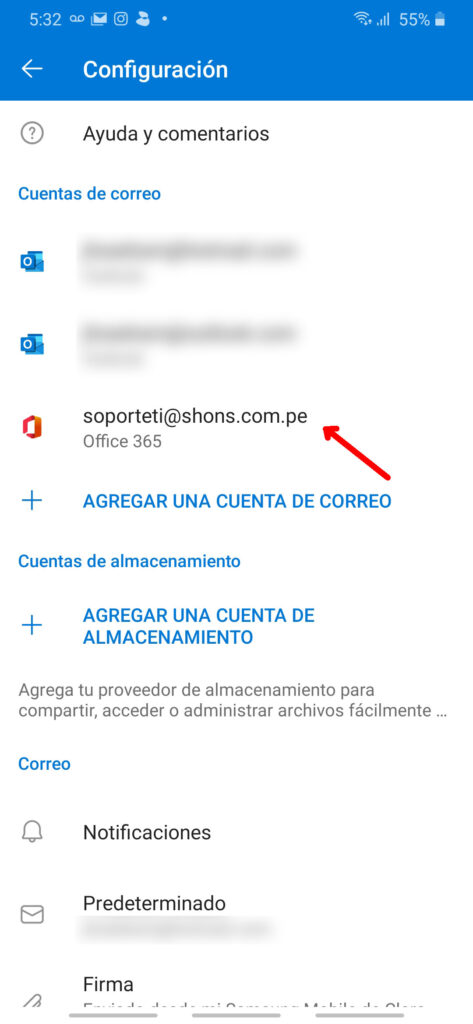
Paso 8: Volvemos al inicio de la app y veremos nuestra cuenta vinculada con el icono de office 365.